Obsah
Epochální čas je počáteční bod (datum a čas), od kterého počítače měří svůj systémový čas. Například epochální čas v operačních systémech UNIX a POSIX je 00:00:00 UTC ve čtvrtek 1. ledna 1970. Někdy se setkáváme s datovou sadou epochálního času, která je pouhým součtem sekund počítaných od epochálního času systému Unix. Nemůžeme však uchopit pouze čísla, protože využíváme datum, měsíc a rok, abychomčas počítání. Převedeme tedy epochový čas na datum excel
Stáhnout cvičebnici
Cvičebnici si můžete stáhnout z následujícího tlačítka ke stažení.
Převést čas epochy na datum.xlsx2 jednoduché metody převodu epochového času na datum v aplikaci Excel
V buňkách B5:B16 , máme k dispozici řadu časových značek systému Unix, které lze převést na data.
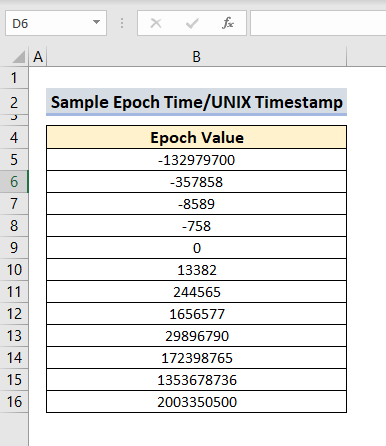
1. Použití funkce DATUM a nástroje Formátovat buňky
Nejprve převedeme časové značky systému Unix na pořadová čísla pomocí vzorce s příkazem Funkce DATE , pak je pomocí formátu data převedete na data aplikace Excel.
📌 Kroky:
- Zadejte následující vzorec do buňka C5 a stiskněte Vstupte.
=(((B5/60)/60)/24)+DATE(1970,1,1) 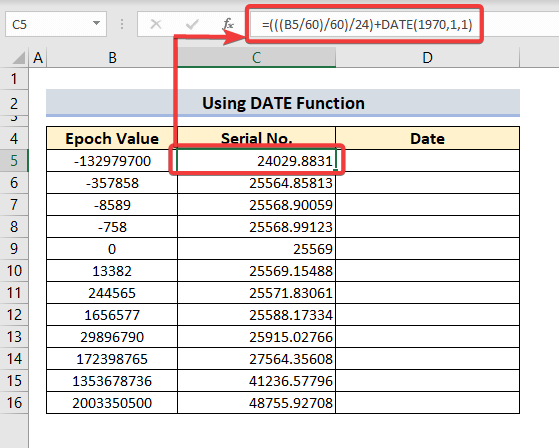
- Nyní přetáhněte plnicí rukojeť vyplnit následující buňky v tomto sloupci.
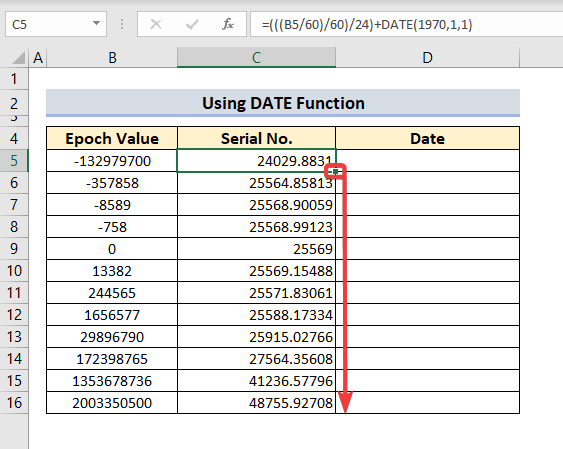
- Po použití vzorce pouze zkopírujeme sloupec do sousedního sloupce pomocí Ctrl+C a Vložit hodnoty do sloupců Datum.
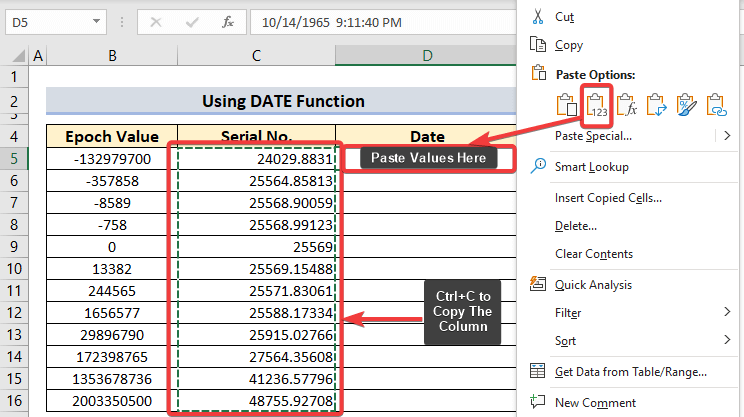
- V tuto chvíli vybereme sériové číslo a Formátování buněk ... převést tato čísla na data.
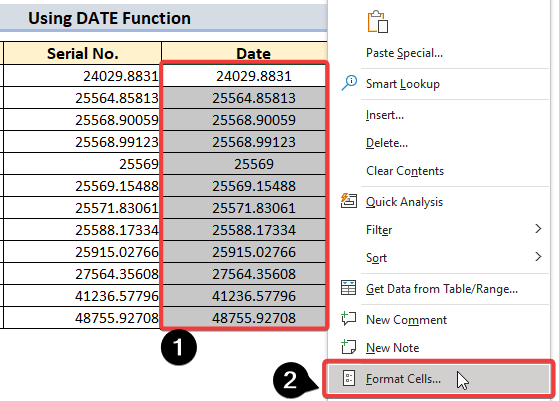
- Mezitím se Formátování buněk zobrazí se vyskakovací okno a my vybereme Datum z Kategorie , pak 14. března 2012 od Typ, a poté stačí kliknout na Ok .
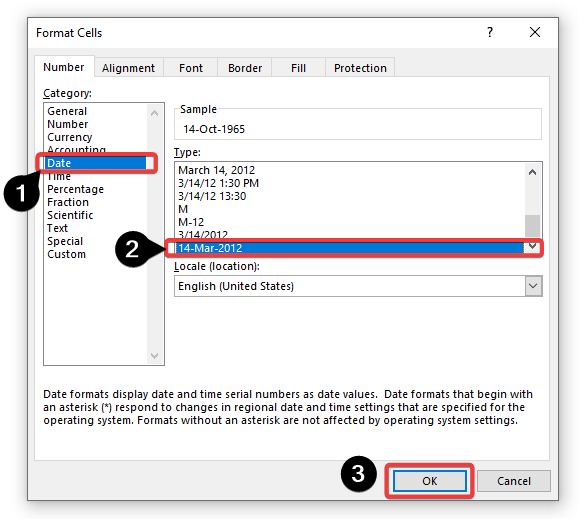
- Následně je tento soubor dat na následujícím obrázku zobrazením převodu epochového času na datum.
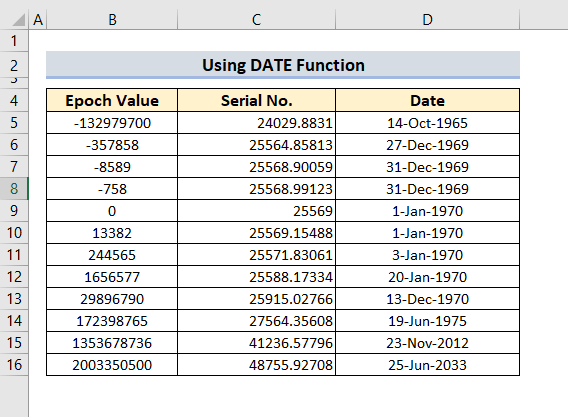
Přečtěte si více: Převod desetinných souřadnic na stupně minuty sekundy v aplikaci Excel
2. Kombinace funkcí DATE & TEXT pro převod epochového času na datum
Na stránkách Funkce TEXT lze také použít společně s DATUM funkce pro převod informací o časových značkách systému Unix na data aplikace Excel.
📌 Kroky:
- Klikněte na buňka C5 a zadejte následující vzorec.
=TEXT((B5/86400)+DATE(1970,1,1),"m/d/yyyy") 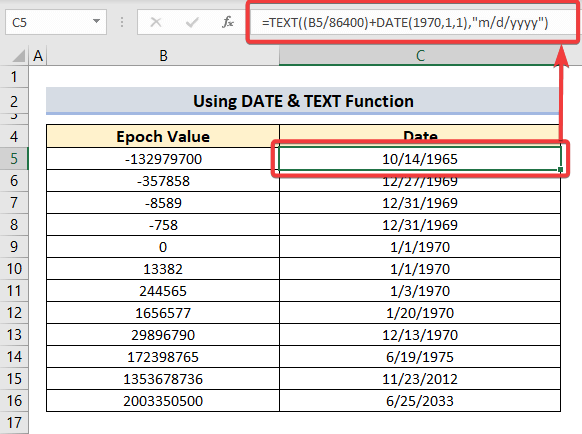
- Přetáhněte plnicí rukojeť a doplníme zbytek buněk.
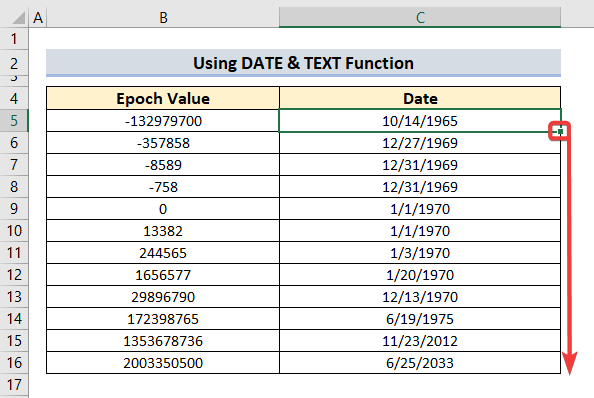
Přečtěte si více: Převod času na text v aplikaci Excel (3 efektivní metody)
Závěr
Postupujte podle těchto kroků a fází převodu epochového času na datum excelu. Můžete si stáhnout sešit a použít ho pro vlastní praxi. Pokud máte nějaké dotazy, připomínky nebo návrhy, zanechte je v sekci komentářů. Další podobné články najdete na našem blogu. ExcelWIKI .

